Чем открыть mp4

MP4 – это самый распространённый формат видео-файлов. В данной статье будет разобрано несколько способов открытия таких файлов на компьютере.
Процесс открытия
Так как формат MP4 присущ видеофайлам, то есть его с легкостью запустят и воспроизведут почти все мультимедиа проигрыватели. Помимо этого, его без проблем открывают вьюверы и другие типы приложений (в подборке будет браузер). Подробно посмотрим инструкцию по открытию данного типа файлов в самых популярных приложениях и даже рассмотрим один специфичный вариант.
Media Player Classic
Стоит начать описание шагов на пути к воспроизведению MP4-файлов с самого популярного проигрывателя мультимедиа - Media Player Classic.
Для начала следует нажать на кнопку «Файл» и в выпадающем меню выбрать «Быстрое открытие файла». Также можно воспользоваться комбинацией Ctrl+Q. Если вам нужно сделать обычное открытие файла, то воспользуйтесь пунктом меню "Открыть файл" или клавишами Ctrl+O.
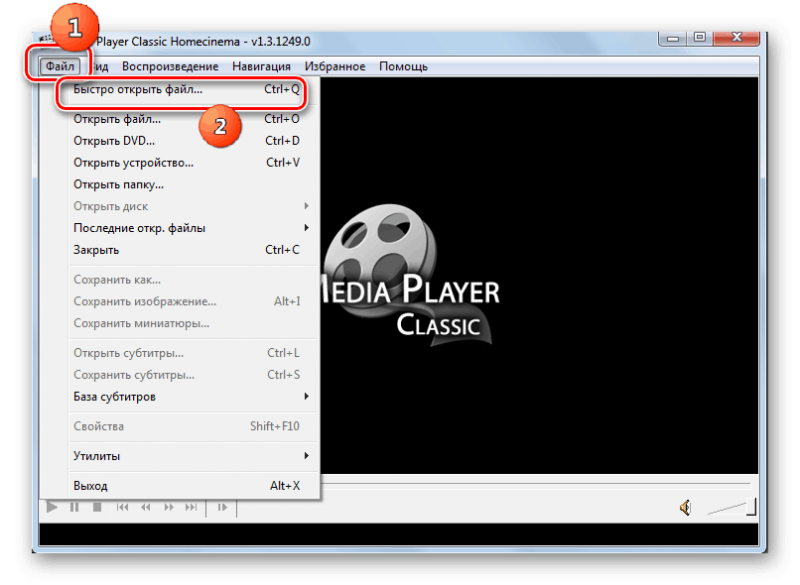
Появится окно выбора файла мультимедиа. В этом окне выберите файл MP4, который Вы хотите открыть. Выбрав нужный файл, нажмите на кнопку «Открыть». После этого MPC воспроизводит видео.
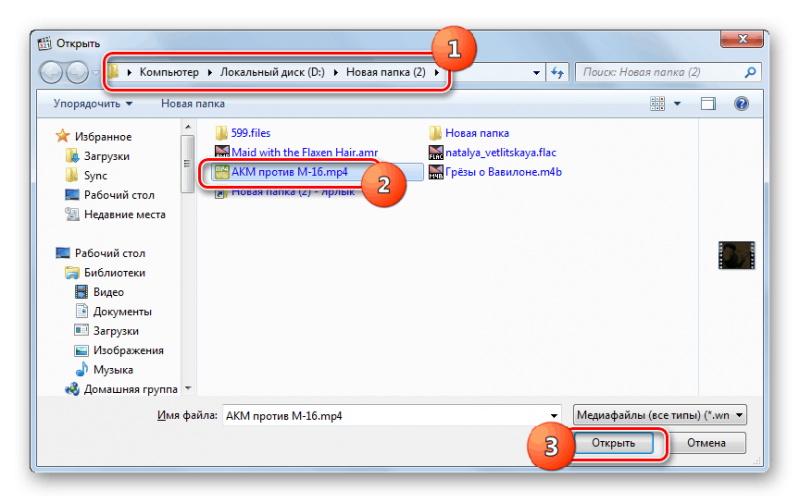
KMPlayer
Вторым способом мы рассмотрим, как открыть мультимедийный файл используя плеер KMP, он считается одним из наиболее функциональным.
Для начала откройте сам KMPlayer, затем сверху щелкните по изображению логотипа плеера и нажмите на кнопку «Открыть файлы». Также вы можете воспользоваться комбинацией клавиш Ctrl+O.
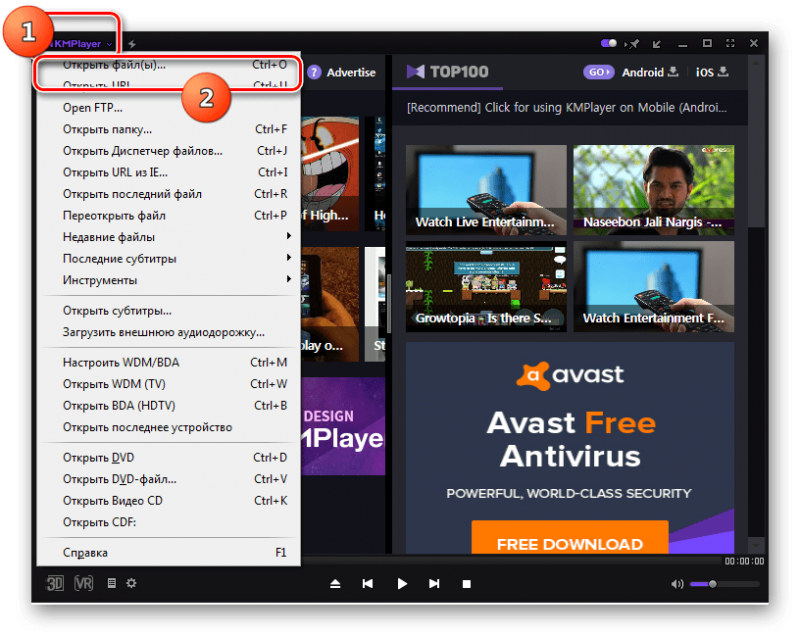
Появится окно выбора файла мультимедиа. В этом окне выберите файл MP4, который Вы хотите открыть. Выбрав нужный файл, нажмите на кнопку «Открыть». После этого MPC воспроизводит видео.
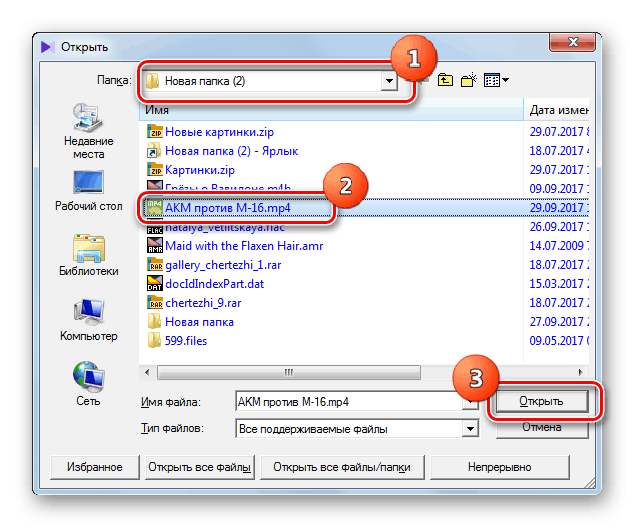
Player VLC
Для начала требуется запустить программу VLC Player. Откройте плеер. И в верхней менюшке надо выбрать вкладку «Медиа», в которой потом можно и открыть файл, нажав одноименный пункт. Также можно использовать комбинацию Ctrl+O.
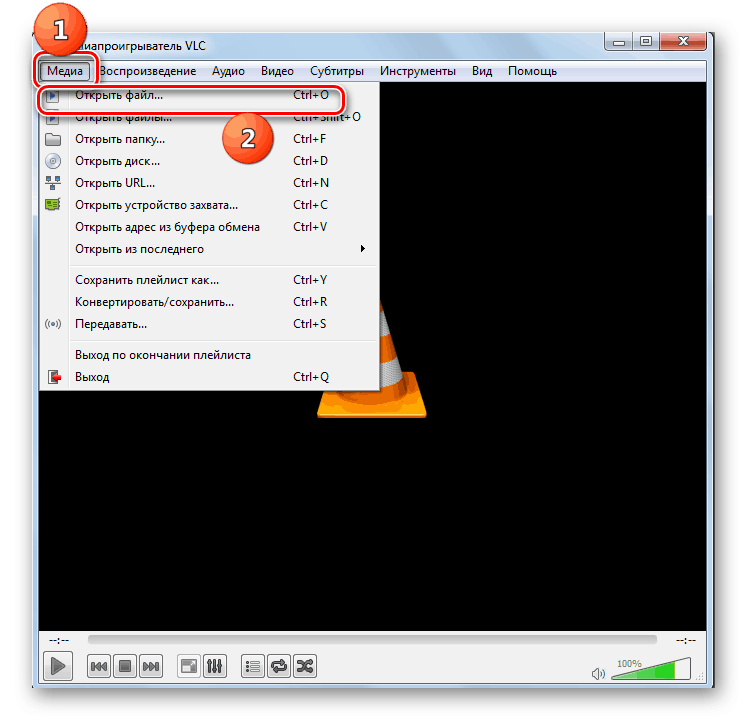
Выскакивает окно «Проводника». Проследуйте по пути, где находится нужный вам файл. Откройте его двойным щелчком.
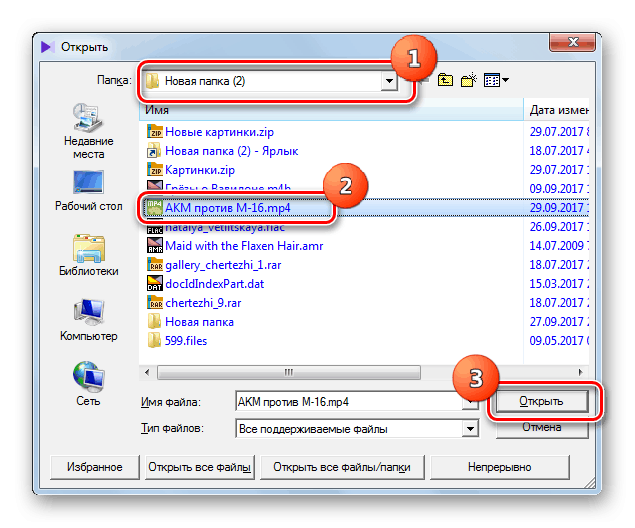
Light Alloy
Четвертый, не менее функциональный плеер - Light Alloy. Давайте рассмотрим, как и в нем можно открыть MP4.
Для начала откройте приложение. У него не предусмотрена вкладка «Файл», поэтому действовать придется иначе. В данной программе весь интерфейс сосредоточен снизу. Нажмите по кнопке находящейся в левом нижнем углу. Он выглядит как обычный треугольник, у основания которого лежит черта.
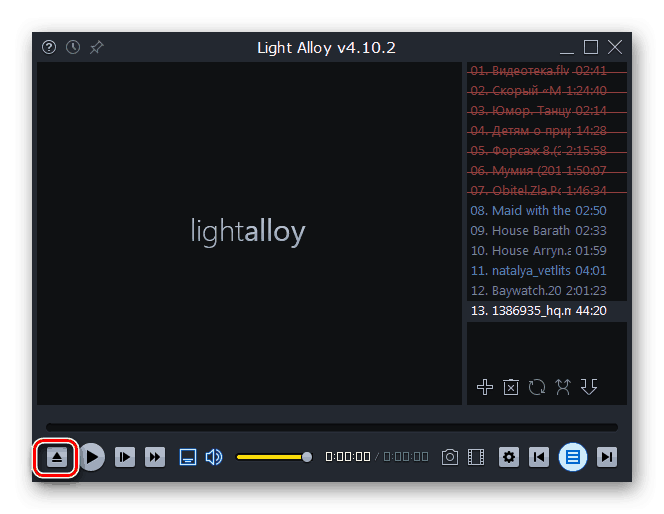
Открывается окно приложения «Проводник». Перейдите в месторасположение, в котором лежит требуемый файл, а потом нажмите «Открыть» запустив его. Медиаплеер незамедлительно начнет воспроизводить предложенный файл.
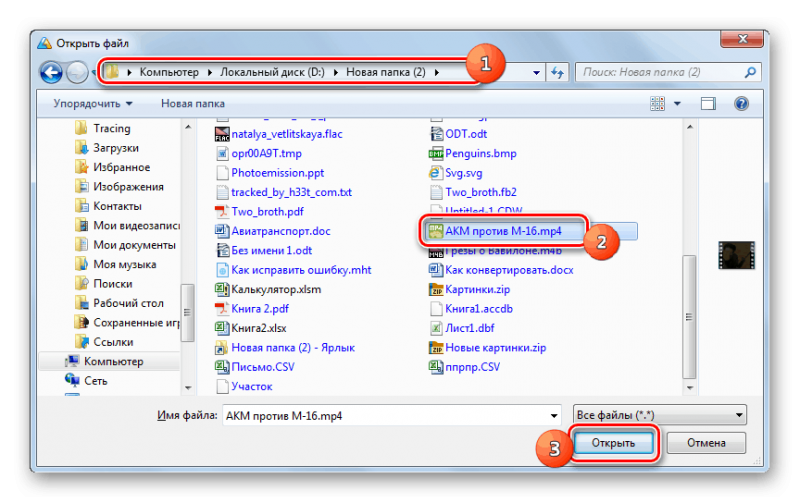
GOM Player
Пятым приложением станет Джом Плеер, на его примере рассмотрим, как открыть требуемого формата файл.
Для начала требуется запустить программу и нажать на F2 или же кликните по названию программы в левой верхней части и выберите нужный пункт меню.
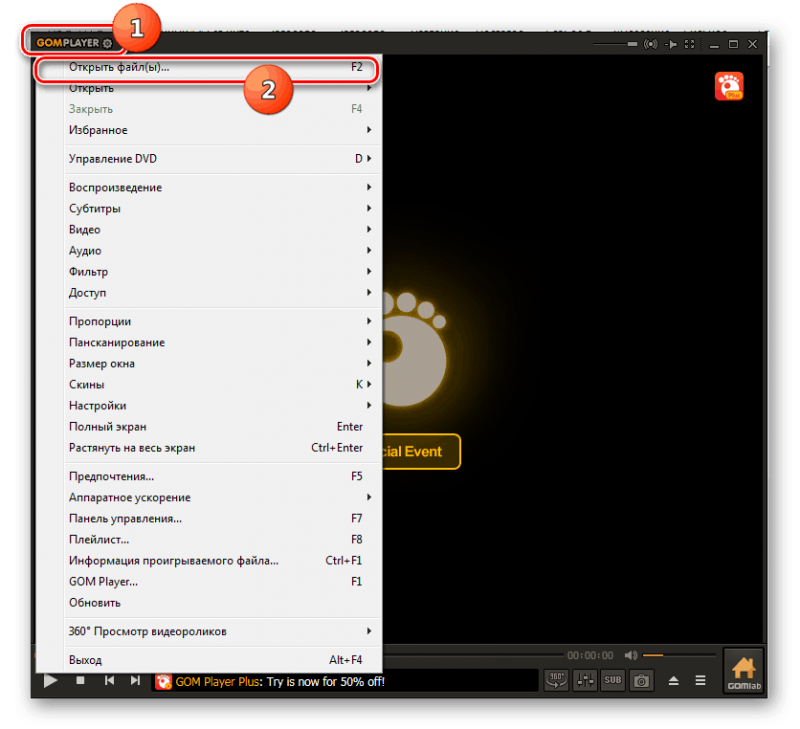
Незамедлительно появляется типичное диалоговое окно «Проводника». Далее просто необходимо открыть директорию с расположением требуемого медиафайла. Далее просто выберите и откройте файл как обычно.
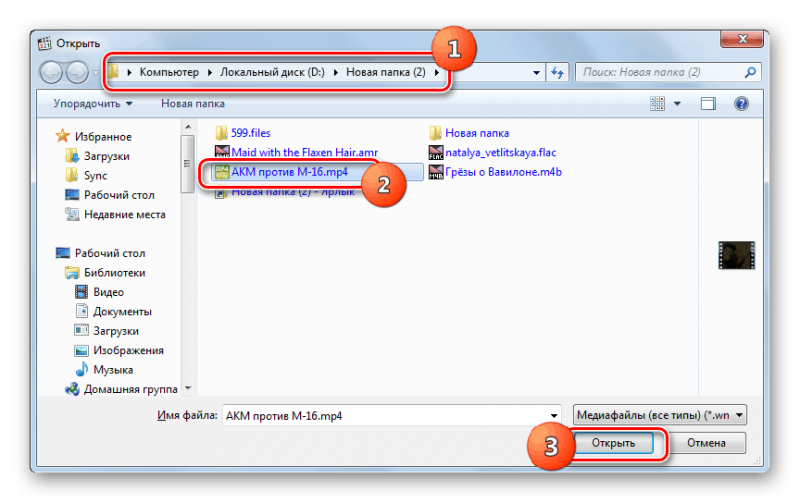
И вот, файл уже начинает воспроизводиться.
jetAudio
jetAudio - эта программа изначально была задумана с целью проигрывать музыку и другое аудио, но в его функционале также предусмотрен и просмотр видео форматов файлов, поэтому видео в нем также откроется очень легко и без проблем.
Необходимо запустить данное приложение. Нажать по кнопке «Show MediaCenter», данная кнопка самая первая в каскаде из 4-х. Данная кнопка включает режим медиапроигрывателя в Джете.
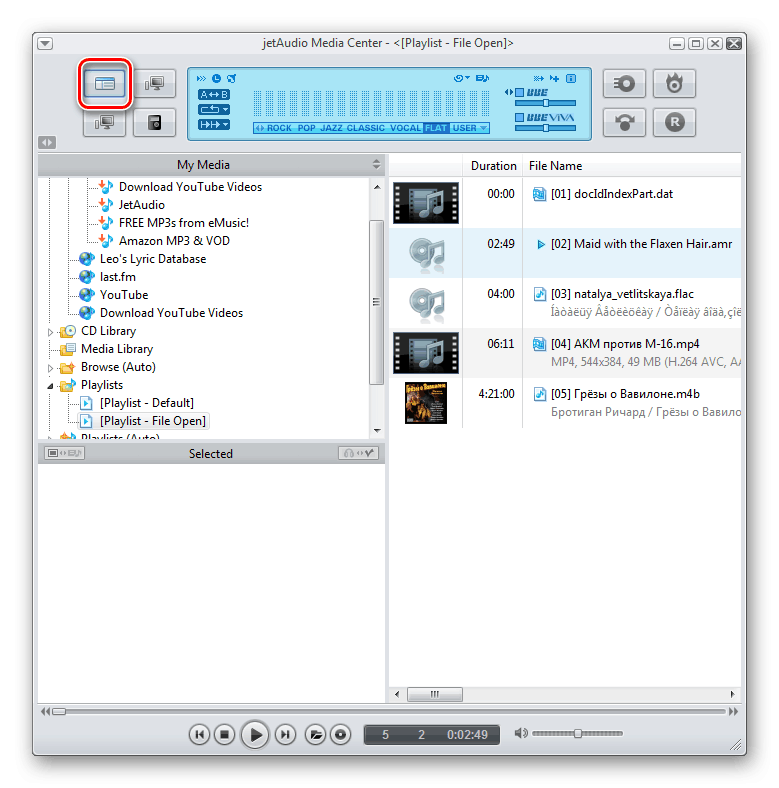
Следом нужно челщнуть ПКМ по пустому пространству в правой части интерфейса приложения. Потом выбрать «Add Files» и в подменю выбрать тоже самое.
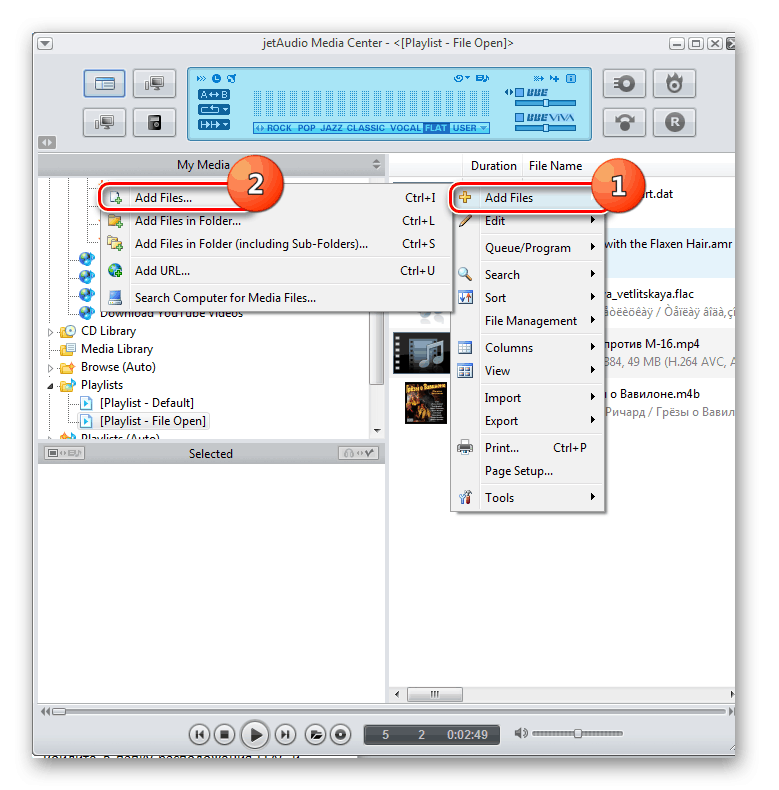
Потом необходимо открыть директорию с расположением требуемого медиафайла. Выделите видео и нажимайте «Открыть». Вы можете выбрать несколько видео. Чтобы это сделать, используйте зажатую клавишу Ctrl и выбирайте нужные файлы кликом мыши.
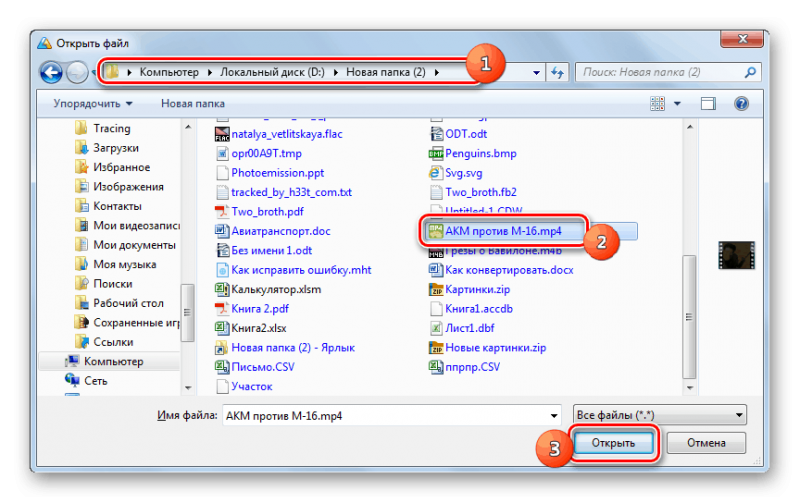
Файл, который вы выбрали должен отобразиться в списке на воспроизведение в приложение. Чтобы запустить проигрывание необходимо нажать дважды на него посредством ЛКМ.
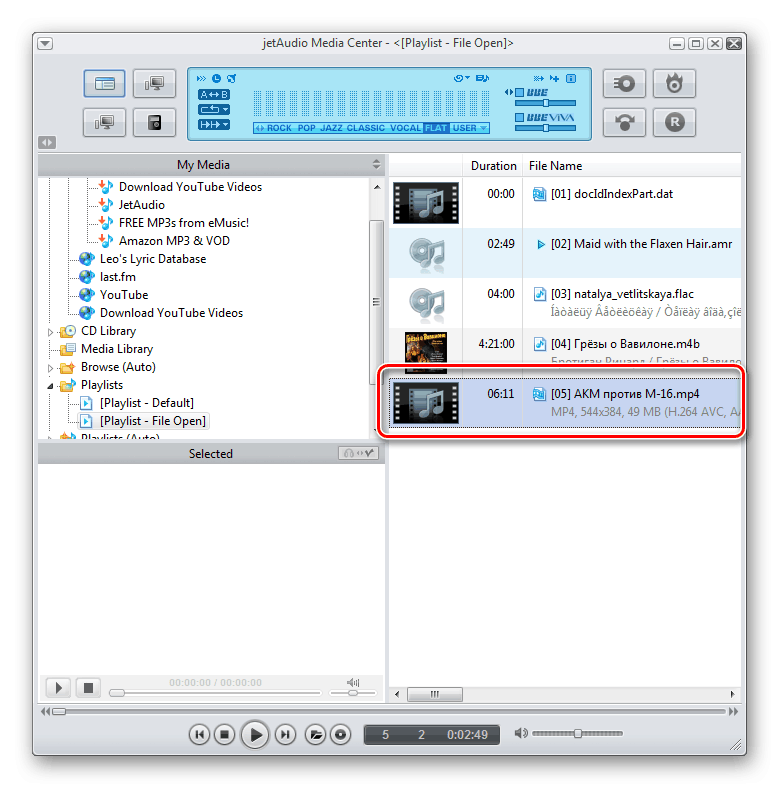
Браузер Opera
А теперь способ довольно странный. Связан он с тем, что современные браузеры в силах воспроизводить видеофайлы, расположенные прямо на компьютере пользователя. Примером одного из них будет Opera.
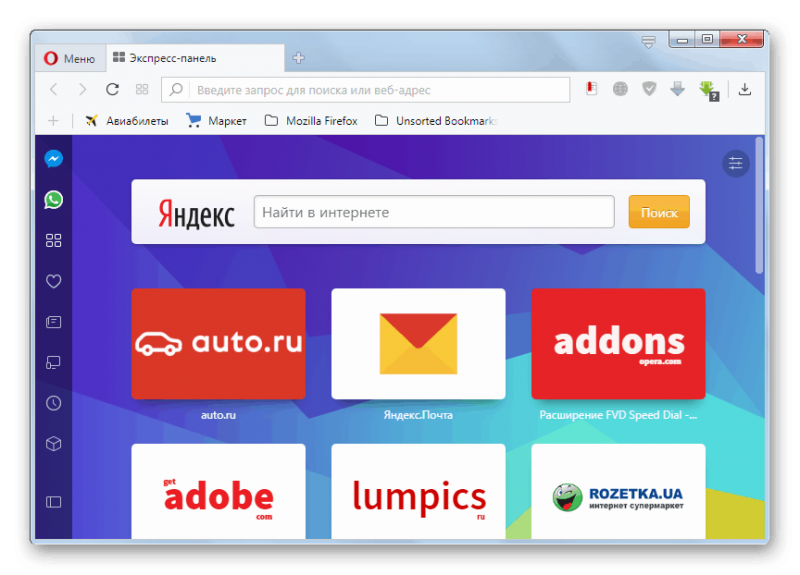
Для начала откройте сам браузер. Однако следует учесть, что Opera обделена стороной адекватного графического интерфейса, который мог бы помочь воспроизводить файлы требуемого формата, поэтому придется ограничится горячими клавишами. Используйте универсальное сочетание Ctrl+O. Оно откроет уже знакомое диалоговое окно. Необходимо выбрать место, в котором расположен требуемый файл. Нажмите кнопку «Открыть», тем самым запустив воспроизведение.
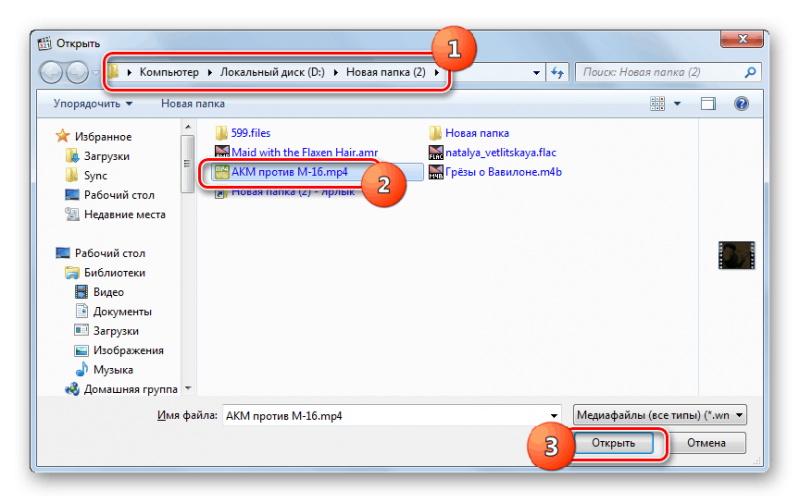
Если на данный момент полноценного медиапроигрывателя нет, или же его просто нет желания запускать для ознакомления с файлом, то можно использовать и браузерное решение, однако тут есть один нюанс - качество отображаемого видео будет ниже, чем если бы вы открывали его в медиапроигрывателе.
Программа XnView
Третий тип программ в подборке, который может воспроизводить медиа файлы формата MP4 - это просмотрщики файлов. Например, представителем такого рода программ является XnView, который первоначально был предназначен для просмотра изображений, но никак не видео из-за могут возникнуть некоторые проблемы во время воспроизведения видео.
Первым делом нужно запустить программу. Следом щелкните кнопку «Файл», выбрав в выпадающем меню пункт «Открыть». Либо воспользуйтесь стандартным сочетанием клавиш Ctrl+O.
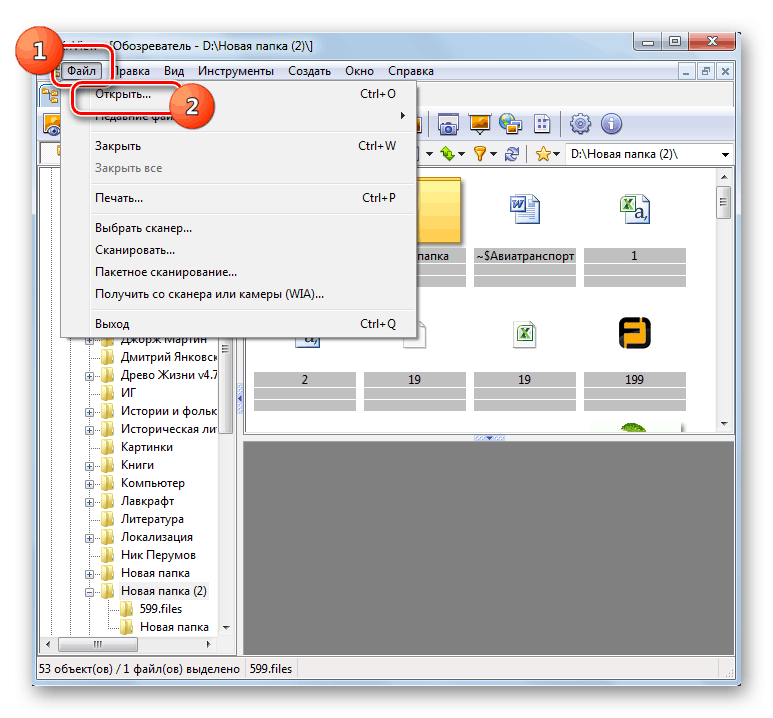
Откроется классическое окно выбора директории файла, где вы должны выбрать папку, а потом и сам файл который надо воспроизвести. Нажмите на файл, а потом на «Открыть», или запустите двойным кликом. Все, ваш файл запущен, можно просматривать.
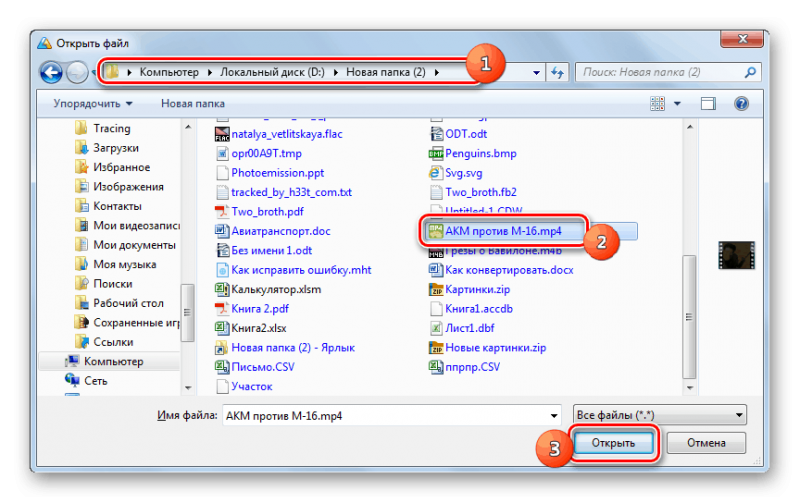
Как и с браузерами, с просмотрщиками есть один вадный нюанс. И браузеры и просмотрщики не в силах воспроизводить файлы MP4 в хорошем качестве, да и каких-то более удобных интерфейсов управления ждать не приходится. Поэтому и просмотрщики проигрывают полноценным плеерам.
Universal Viewer
Второй вьювер которому под силу записывать и отображать эти видеофайлы. Но его отличает универсальность, оно не зацикливается конкретно на одном типе медиа файлов - воспроизводит все. Называется приложение Universal Viewer.
Откройте программу Universal Viewer. Щелкните по уже знакомой кнопке «Файл», а там найдется и нужный пункт с названием «Открыть».
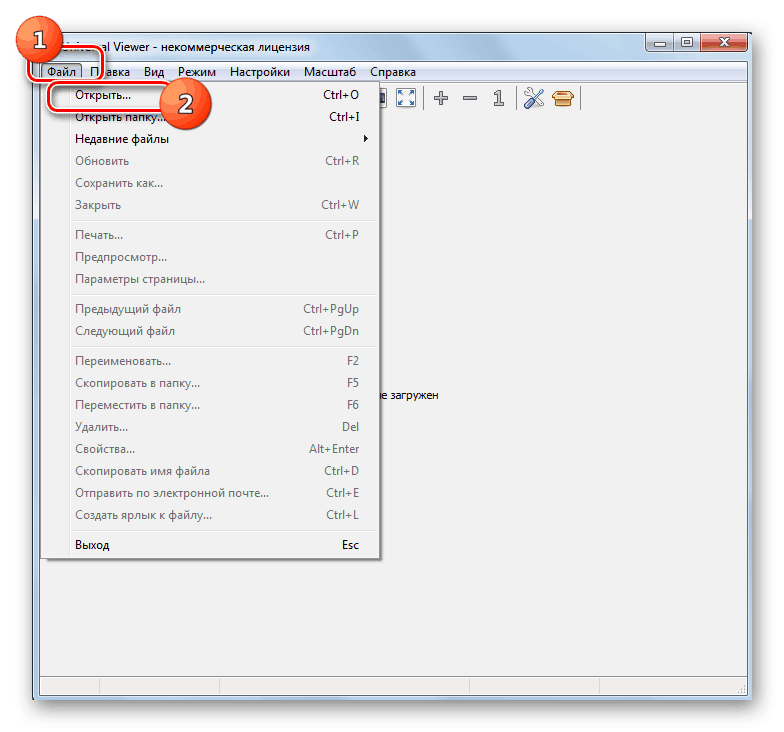
И вновь запустится всеми любимое окно выбора медиа, где вам необходимо выбрать место расположения требуемого mp4 файла, а потом выбрать его самого. Нажимаем кнопку «Открыть».
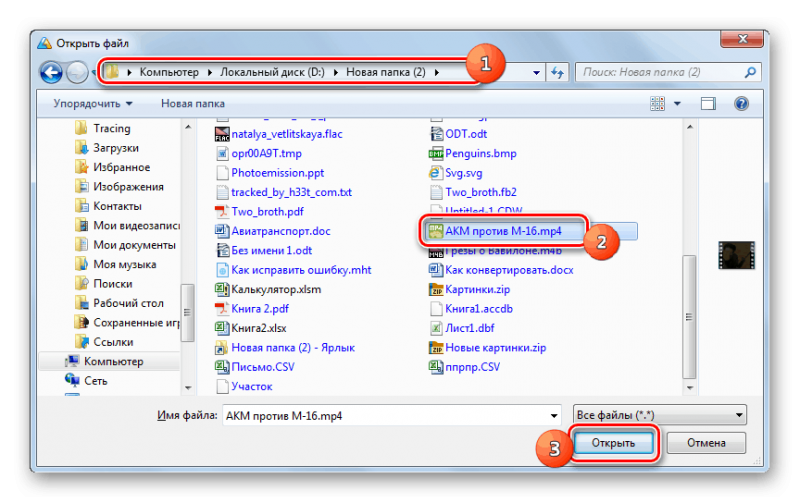
Запуск и отображение файла началось. Как у остальных просмотрщиков, функционал к данной программы касательно данных файлов далеко не велик, но его более чем достаточно для обычного просмотра.
Windows Media Player
В самой же системе Виндовс предполагается наличие медиаплеера, который как раз отлично отображает и воспроизводит файлы требуемого формата. Называется плеер просто - Media Player. Чтобы его использовать, не надо использовать никаких дополнительных программ.
Первым делом запустите программу.
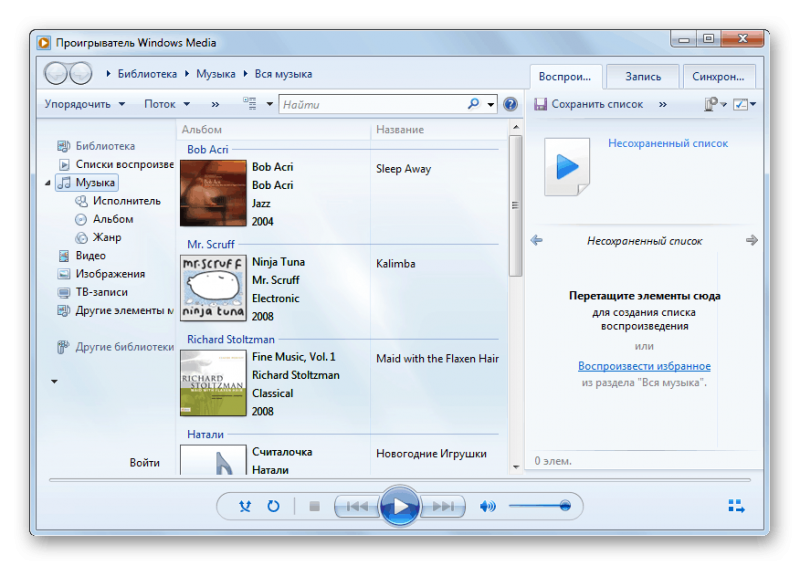
Тут, как и у браузера Opera, имеется некоторое количество нюансов, которые связаны с открытием файла. У Медиа Плеера нету какого-то явного интерфейса запуска файла. Из-за этого, видео придется перетаскивать в программу самому. А сделать это просто.
Откройте «Проводник», найдите ваш файл и держа левую кнопку мыши потяните видеофайл в область программы, которая приобретет название «Перенесите элементы сюда…».
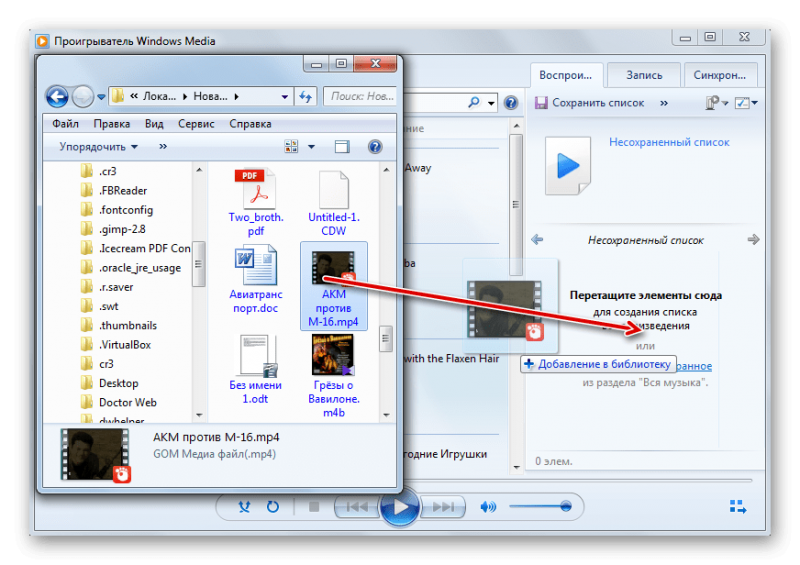
Так вы активируете проигрывание видеозаписи прямо во встроенной оболочке операционной системы.
В целом, разработано очень много приложений-плееров, которые открывают этот популярный формат. С совершенной точностью будет сказано, что mp4 воспроизводить может каждый современный плеер. Они несомненно имеют отличия, например, по функциям, дизайну, по дополнительным возможностям, но общие различия неощутимы - они делают одно и тоже. Как уже было выяснено, в Windows также уже есть свое, штатное решение по открытию файлов данного типа. Выходит, что качать сторонние программы в целом не обязательно.
Помимо этого, для такого неприхотливого формата даже полноценные плееры не нужны, можно и без них. Тут на помощь приходят браузеры и разные вьюверы, и пусть даже они имеют некие ограничения, но все же такая альтернатива имеет место быть. Но мы все же рекомендуем прибегать к этим вариантам для первичного изучения файла, а не глубоко. То есть кино в вьювере мы смотреть не рекомендуем.
